
Ogni browser Internet principale consente agli utenti di visualizzare il codice sorgente HTML di qualsiasi pagina web che visitano. Le sezioni seguenti contengono informazioni sui diversi modi per visualizzare il codice sorgente in ciascuno dei principali browser. Per procedere, scegliere una voce dalla lista qui sotto e seguire le istruzioni.
Informazioni introduttive
Quando si visualizza il codice sorgente di una pagina web, le informazioni e il codice elaborati dal server non vengono visualizzati., Ad esempio, un motore di ricerca elabora le informazioni su un server e quindi visualizza i risultati su una pagina Web. In altre parole, è possibile visualizzare il codice che compone la pagina dei risultati, ma non è possibile visualizzare il codice sorgente del motore di ricerca.
Questa regola si applica a tutti gli script lato server, SSI e codice di programmazione. Pertanto, non è possibile visualizzare un codice sorgente di script utilizzato nei motori di ricerca, forum, sondaggi, chat, ecc. Inoltre, la copia delle informazioni dal codice sorgente può causare errori o indirizzarti alla pagina da cui hai copiato le informazioni.,

Google Chrome
Per visualizzare il codice sorgente di una pagina Web in Google Chrome, utilizzare uno dei seguenti metodi.
Visualizza solo il codice sorgente
Metodo uno
Per visualizzare solo il codice sorgente, premere Ctrl+U sulla tastiera del computer.
Metodo due
Fare clic con il pulsante destro del mouse su una parte vuota della pagina Web e selezionare Visualizza origine pagina dal menu a comparsa visualizzato.

Visualizza il sorgente della pagina con elementi
- Apri Chrome e naviga nella pagina web di cui desideri visualizzare il codice sorgente.,
- Fai clic sull’icona Personalizza e controlla Google Chrome
 nell’angolo in alto a destra della finestra del browser.
nell’angolo in alto a destra della finestra del browser. - Dal menu a discesa che appare, selezionare Altri strumenti, quindi selezionare Strumenti di sviluppo.
- Fare clic sulla scheda Elementi nell’angolo in alto a sinistra della nuova sezione che appare nella parte inferiore dello schermo.
![]()
In Chrome, premendo F12 o Ctrl+Maiusc+I viene visualizzato anche lo strumento di sviluppo interattivo., Questo strumento fornisce molta più interazione con il codice sorgente e le impostazioni CSS, consentendo agli utenti di vedere come le modifiche nel codice influenzano immediatamente la pagina web.

Mozilla Firefox
Per visualizzare il codice sorgente di una pagina Web in Mozilla Firefox, utilizzare uno dei seguenti metodi.
Visualizza solo il codice sorgente
Metodo uno
Per visualizzare solo il codice sorgente, premere Ctrl+U sulla tastiera del computer.
Metodo due
Fare clic con il pulsante destro del mouse su una parte vuota della pagina Web e selezionare Visualizza origine pagina dal menu a comparsa visualizzato.,

Visualizza il sorgente della pagina con elementi
- Apri Firefox e naviga nella pagina web di cui desideri visualizzare il codice sorgente.
- Fare clic sull’icona Menu
 nell’angolo in alto a destra dello schermo.
nell’angolo in alto a destra dello schermo. - Selezionare Sviluppatore Web nel menu a discesa, quindi selezionare Attiva / Disattiva strumenti dal menu espanso.
- Fare clic sulla scheda Inspector nell’angolo in alto a sinistra della sezione che appare nella parte inferiore dello schermo.,
![]()
In Firefox, premendo F12 o Ctrl+Maiusc+I viene visualizzato anche lo strumento di sviluppo interattivo. Questo strumento fornisce l’interazione con il codice sorgente e le impostazioni CSS, consentendo agli utenti di vedere come le modifiche nel codice influenzano la pagina web in tempo reale.
Visualizza una sezione del codice sorgente della pagina
- Evidenzia la parte di una pagina Web per la quale desideri visualizzare il codice sorgente.
- Fare clic con il pulsante destro del mouse sulla sezione evidenziata e selezionare Visualizza sorgente selezione.,
È possibile utilizzare il Firebug add-on per visualizzare e modificare il codice sorgente di una pagina, e visualizzare le modifiche in diretta attraverso il browser.

Microsoft Edge
Per visualizzare il codice sorgente di una pagina Web in Microsoft Edge, utilizzare uno dei seguenti metodi.
Visualizza solo il codice sorgente
Metodo uno
Per visualizzare solo il codice sorgente, premere Ctrl+U sulla tastiera del computer.
Metodo due
Fare clic con il pulsante destro del mouse su una parte vuota della pagina Web e selezionare Visualizza origine pagina dal menu a comparsa visualizzato.,

Visualizza il sorgente della pagina con elementi
- Apri Microsoft Edge e naviga nella pagina web di cui desideri visualizzare il codice sorgente.
- Fare clic sull’icona Impostazioni e altro
 nell’angolo in alto a destra dello schermo.
nell’angolo in alto a destra dello schermo. - Sposta il mouse su Altri strumenti nel menu a discesa e seleziona Strumenti di sviluppo dal menu espanso.
- Fare clic sulla scheda Elementi nella parte superiore della finestra che appare sul lato destro dello schermo.,
![]()
In Microsoft Edge, premendo F12 o Ctrl+Maiusc+I viene visualizzato anche lo strumento di sviluppo interattivo. Questo strumento fornisce l’interazione con il codice sorgente e le impostazioni CSS, consentendo agli utenti di vedere come le modifiche nel codice influenzano la pagina web in tempo reale.

Microsoft Internet Explorer
Per visualizzare il codice sorgente di una pagina Web in Microsoft Internet Explorer, utilizzare uno dei seguenti metodi.,
Visualizza solo il codice sorgente
Metodo uno
Per visualizzare solo il codice sorgente, premere Ctrl+U sulla tastiera del computer.
Metodo due
Fare clic con il pulsante destro del mouse su una parte vuota della pagina Web e selezionare Visualizza origine dal menu a comparsa visualizzato.

Visualizza il sorgente della pagina con elementi
- Apri Internet Explorer e naviga nella pagina web di cui desideri visualizzare il codice sorgente.
- Fare clic su Strumenti
 nell’angolo in alto a destra.
nell’angolo in alto a destra. - Selezionare F12 Developer Tools dal menu a discesa.,
- Fare clic sulla scheda DOM Explorer nell’angolo in alto a sinistra del menu Strumenti per sviluppatori.

In Internet Explorer, premendo F12 viene visualizzato lo strumento DOM. Questo strumento fornisce l’interazione con il codice sorgente e le impostazioni CSS, consentendo agli utenti di vedere come le modifiche nel codice influenzano immediatamente la pagina web.

Safari
In Safari, la visualizzazione del codice sorgente di una pagina web richiede di abilitare le opzioni dello sviluppatore., Le sezioni seguenti mostrano come attivare questa funzione e quindi come visualizzare il codice sorgente di una pagina Web.
Accesso alle opzioni sviluppatore in Safari
- Aprire il browser Safari.
- Selezionare
 dalla barra dei menu nell’angolo in alto a sinistra dello schermo.
dalla barra dei menu nell’angolo in alto a sinistra dello schermo. - Nel menu a discesa che appare, selezionare Preferenze.

- Fare clic sulla scheda Avanzate e selezionare la casella accanto a Mostra menu Sviluppo nella barra dei menu.,

- Ora dovresti vedere il selettore di sviluppo nella barra dei menu Apple nella parte superiore dello schermo.
![]()
Visualizzazione del codice sorgente
È necessario che le opzioni sviluppatore abilitate per i seguenti passaggi funzionino.
Metodo uno
- Apri Safari e naviga nella pagina web di cui desideri visualizzare il codice sorgente.
- Nella barra dei menu Apple nella parte superiore dello schermo, fare clic sul selettore Sviluppa e scegliere Mostra origine pagina dal menu a discesa.,
- Al centro dello schermo, fai clic sulla scheda Elementi nella parte superiore della sezione Strumenti per sviluppatori.
![]()
Metodo 2
Fare clic con il pulsante destro del mouse su una parte vuota della pagina Web e selezionare Mostra origine pagina dal menu a comparsa visualizzato.

Una volta abilitate le opzioni sviluppatore, puoi anche premere Command+option+U per visualizzare il codice sorgente di una pagina.

Opera
Per visualizzare il codice sorgente di una pagina web in Opera, utilizzare uno dei seguenti metodi.,
Visualizza solo il codice sorgente
Metodo uno
Per visualizzare solo il codice sorgente, premere Ctrl+U sulla tastiera del computer.
Metodo due
Fare clic con il pulsante destro del mouse su una parte vuota della pagina Web e selezionare Origine pagina dal menu a comparsa visualizzato.

Visualizza il sorgente della pagina con elementi
- Apri Opera e naviga nella pagina web di cui desideri visualizzare il codice sorgente.
- Fare clic sull’icona Opera
 nell’angolo in alto a sinistra della finestra del browser.,
nell’angolo in alto a sinistra della finestra del browser., - Sposta il mouse su Developer nel menu a discesa e seleziona Developer tools dal menu espanso.
- Fare clic sulla scheda Elementi nella parte superiore della finestra che appare sul lato destro dello schermo.
![]()
Se non vedi il sottomenu Sviluppatore, scegli Altri strumenti → Mostra menu sviluppatore. Quindi, fare nuovamente clic sul pulsante menu ![]() . Ora dovresti vedere la voce dello sviluppatore elencata.
. Ora dovresti vedere la voce dello sviluppatore elencata.
In Opera, premendo F12 o Ctrl+Maiusc+I viene visualizzato anche lo strumento di sviluppo interattivo., Questo strumento fornisce l’interazione con il codice sorgente e le impostazioni CSS, consentendo agli utenti di vedere come le modifiche nel codice influenzano la pagina web in tempo reale.
Telefono o tablet Android utilizzando Chrome
- Apri il browser Google Chrome sul tuo telefono o tablet Android.
- Apri la pagina web di cui desideri visualizzare il codice sorgente.
- Tocca una volta nella barra degli indirizzi e sposta il cursore sulla parte anteriore dell’URL.
- Digitare view-source: e toccare Invio o Vai.,
Ad esempio, per visualizzare il codice per la nostra homepage, è necessario digitare view-source:https://www.computerhope.com
Se i passaggi precedenti non funzionano sul tuo telefono Android, utilizzare il metodo nella sezione iPhone o iPad utilizzando Safari. Lo stesso codice funziona su telefoni Android, le uniche differenze sono l’utilizzo di Chrome invece di Safari, e il processo per creare e modificare un segnalibro.
- Come creare un preferito Internet o segnalibro.
- Come eliminare e organizzare preferiti Internet e segnalibri.,
Se si hanno difficoltà a navigare il codice sorgente sul dispositivo mobile utilizzando il metodo di cui sopra, si può anche prendere in considerazione uno strumento online.

iPhone o iPad utilizzando Safari
La visualizzazione del codice sorgente di una pagina web su un iPhone o iPad richiede un po ‘ più di lavoro, ma è possibile. Il processo richiede di creare un segnalibro, assegnare codice JavaScript ad esso, e utilizzare il segnalibro su una pagina web per visualizzare il suo codice sorgente.,
Se preferisci utilizzare un’app per visualizzare il codice sorgente di una pagina Web, puoi scaricare l’app Visualizza sorgente gratuita dall’App Store iOS.
Crea un segnalibro per visualizzare il codice sorgente
- Apri il browser Safari sul tuo iPhone o iPad.
- Accedere a qualsiasi pagina web, come ad esempio www.computerhope.com.
- Tocca l’icona Altro nella parte inferiore dello schermo.
![]()
È anche possibile premere e tenere premuto il dito sull’icona del segnalibro nella parte inferiore dello schermo fino a quando viene visualizzato un menu.,
- Nel menu che si apre, toccare l’opzione Aggiungi segnalibro.

- Tocca nel campo Nome segnalibro, tocca la x sul lato destro per cancellare il nome corrente e inserisci “Visualizza codice sorgente pagina Web” come nuovo nome.

- Tocca Salva nell’angolo in alto a destra per salvare il segnalibro.
- Copia l’intero frammento di codice JavaScript qui sotto.
- In Safari, accedere ai segnalibri toccando l’icona segnalibri nella parte inferiore dello schermo.,

- Trova il segnalibro creato sopra, quindi tieni premuto il dito sul segnalibro finché non si apre un menu nella parte inferiore dello schermo.
- Tocca l’opzione Modifica nel menu.

- Nella schermata Modifica segnalibro, toccare l’URL e quindi toccare la x per cancellare l’URL, quindi incollare il codice JavaScript dal passaggio 7 nel campo URL.

- Tocca Fine in basso a destra dello schermo per salvare le modifiche ai segnalibri.,
Utilizzare un segnalibro per visualizzare il codice sorgente
Dopo aver creato il segnalibro sopra, è ora possibile visualizzare il codice sorgente di una pagina web.
- In Safari, accedere alla pagina web in cui si desidera visualizzare il codice sorgente.
- Tocca l’icona dei segnalibri nella parte inferiore dello schermo.

- Tocca il segnalibro del codice sorgente della pagina Web Vista creato.

Si apre una nuova scheda di navigazione Safari, che visualizza il codice sorgente per la pagina web.,
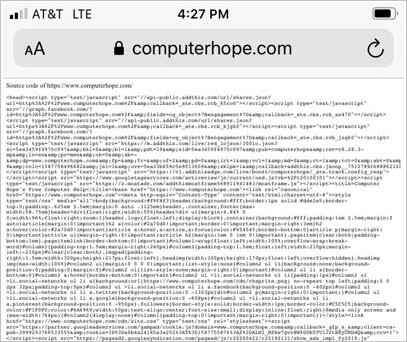
Se hai difficoltà a navigare il codice sorgente sul tuo dispositivo mobile utilizzando il metodo sopra, potresti anche prendere in considerazione l’utilizzo di uno strumento online.
Come chiudere la pagina del codice sorgente o lo strumento
Una volta che hai finito di visualizzare il codice sorgente su una pagina Web, potresti voler uscire o chiuderlo. La chiusura del codice sorgente dipende dal metodo utilizzato per aprirlo.
- Se hai usato il metodo Ctrl+U (eccetto Edge) o il metodo del tasto destro del mouse, chiudi la nuova scheda aperta nella parte superiore della finestra del browser.,
- Se hai usato il metodo sviluppatore (usando F12 o Ctrl+Maiusc+I), premi di nuovo gli stessi tasti o fai clic sull’icona
 nell’angolo in alto a destra della finestra strumenti.
nell’angolo in alto a destra della finestra strumenti.
Utilizzare uno strumento online per visualizzare il codice sorgente
Oltre a utilizzare un browser, ci sono diversi strumenti online che consentono di visualizzare il codice sorgente di qualsiasi pagina web. Questi strumenti possono essere utili perché la maggior parte può formattare, stilizzare ed evidenziare il codice per renderlo più facile da leggere., Di seguito è riportato un breve elenco di alcuni di questi strumenti:
- Visualizza pagina sorgente
- Codice Abbellisci il visualizzatore di codice sorgente
- Visualizzatore HTML